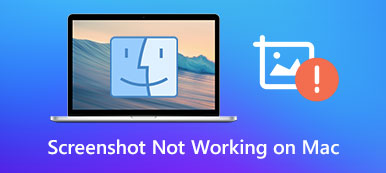Sie fragen sich, wie Sie Bilder von Digitalkameras, Scannern oder iOS-Geräten einfach auf Ihren Mac übertragen können? Tatsächlich hat Mac einige ziemlich gute vorinstallierte Apps, unter denen die Image Capture-Anwendung ein überzeugendes Beispiel ist. Image Capture ist ein praktisches Tool, mit dem Mac-Benutzer Fotos von einer Kamera, einem iPhone oder iPad auf den Mac importieren können. Also wie geht das? Finden Sie Image Capture auf dem Mac? Wie verwende ich es, um iPhone-Fotos auf den Mac zu übertragen? Wenn Sie diesen Beitrag lesen, finden Sie alle gewünschten Antworten.
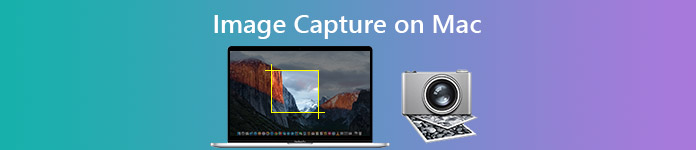
Was ist Bilderfassung?
Image Capture ist eine Bildverwaltung, die als Teil von macOS im Ordner "Programme" installiert wird und zum Übertragen und Sortieren von Bildern auf angeschlossenen externen Geräten wie Kameras, Scannern, Speicherkarten und iOS-Geräten dient. Mit diesem praktischen Tool können Sie einen Scanner steuern und die Auflösung, Farben, Größe und das Dateiformat des gescannten Dokuments konfigurieren. Neben der Importfunktion dürfen Sie Bilder an eine andere App senden.
So finden und öffnen Sie Image Capture auf einem Mac
Sie können Image Capture auf Ihrem Mac nicht finden? Keine Bange. Hier sind drei grundlegende Möglichkeiten, um Image Capture auf dem Mac zu finden und zu starten.
Weg 1. Öffnen Sie Image Capture über das Launchpad
Schritt 1 Öffne Launchpad im Dock.
Schritt 2 Öffnen Sie den Microsoft Store auf Ihrem Windows-PC. Andere Ordner, der der Standardspeicherort für Image Capture ist.
Schritt 3 Suchen Sie nach Image Capture und klicken Sie darauf, um es zu öffnen.
Weg 2. Öffnen Sie die Bildaufnahme mit Spotlight
Schritt 1 Klicke Spotlight und geben Sie dann „Image Capture“ in die Suchleiste ein.
Schritt 2 Suchen Sie im Suchergebnis nach der Image Capture-Anwendung und klicken Sie darauf, um sie zu starten.
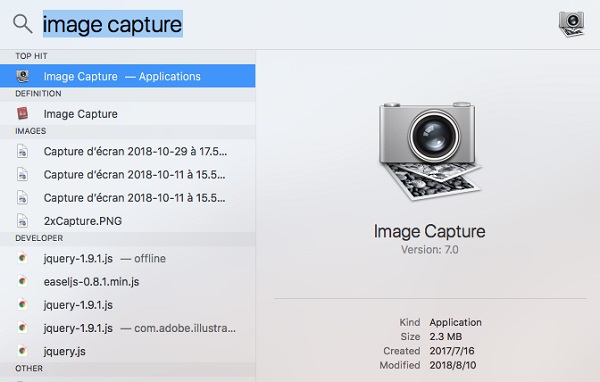
Weg 3. Öffnen Sie die Bilderfassung über den Finder
Schritt 1 Klicken Sie auf die Go Option im Finder-Menü und wählen Sie Anwendungen aus dem Dropdown-Menü.
Schritt 2 Suchen Sie die Bilderfassung unter den Anwendungen und klicken Sie darauf, um sie zu öffnen.
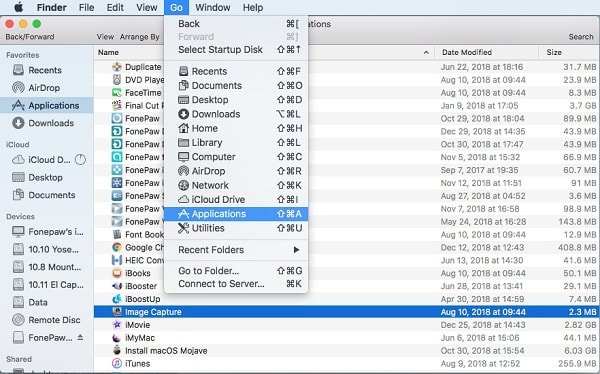
So verwenden Sie Image Capture zum Importieren von iPhone-Fotos auf den Mac
Wenn Sie Bilder von iPhone oder iPad mit Image Capture importieren möchten, müssen Sie zuerst das Quellgerät über USB an Ihren Mac anschließen. Führen Sie dann Image Capture auf Ihrem Mac aus.
Unter Geräten zeigt das Programm automatisch Ihre iPhone- oder iPad-Fotos an. Um Ihre iPhone- oder iPad-Fotos zu importieren, klicken Sie auf Importieren nach Option zur Auswahl des Speicherorts, mit dem Sie Ihre Fotos nach Belieben in einem beliebigen Ordner auf Ihrem Mac speichern können. Klicken Sie dann auf Import Option, um fortzufahren. Wenn Sie alle Fotos auf Ihren Mac übertragen möchten, können Sie auf klicken Alle importieren .
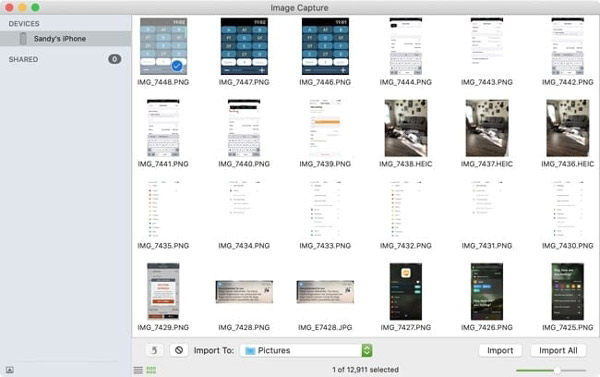
Nachdem Sie Ihre Fotos auf den Mac importiert haben, können Sie sie frei verwalten. Darüber hinaus gibt es einige versteckte Funktionen, die Sie nicht verpassen sollten. Klicken Sie einfach auf Show / Hide Klicken Sie auf die Schaltfläche in der unteren linken Ecke der App, und Sie werden sehen, dass es zwei Optionen zum Verbinden von Geräten gibt: eine ist Nach dem Import löschenund der andere ist Originale aufbewahren.

Alternative zur Bilderfassung
Da Image Capture nur das Übertragen von Fotos von iOS-Geräten unterstützt, können Sie sich an die Alternative wenden, um mehr Daten von iPhone / iPad / iPod auf Ihren Mac zu übertragen. Ob du willst Übertragen Sie iPhone-Fotos auf den Macoder ziehen Sie Kontakte, Videos, Musik, Nachrichten und mehr auf Ihren Mac. Apeaksoft iPhone Transfer wird die beste Alternative zu Image Capture sein. Sie können damit Fotos auf Ihren Mac übertragen oder Fotos von Mac mit einem Klick auf Ihr iPhone hinzufügen. Auch bei der Verwaltung von Fotos fällt es auf. Sie können Informationen oder das Bild erstellen, umbenennen, löschen, in der Vorschau anzeigen und überprüfen sowie das HEIC-Bild in das PNG- oder JPEG-Format konvertieren.

4,000,000+ Downloads
Übertragen Sie Fotos mit einem Klick vom iPhone / iPad / iPod auf den Mac.
Importieren Sie Fotos vom Mac auf Ihre iOS-Geräte
Löschen Sie Bilder auf Ihrem iPhone / iPad / iPod, um mehr Speicherplatz freizugeben.
Unterstützung beim Erstellen neuer Alben auf Ihrem Gerät.
Zeigen Sie eine Vorschau des Bildes an und überprüfen Sie die Informationen ohne Probleme.
Kompatibel mit Mac und Windows PC.
FAQs zur Bilderfassung auf dem Mac
Ich kann Image Capture auf meinem Mac nicht finden. Wie kann ich das Problem beheben?
Wenn die oben genannten Methoden nicht funktionieren, wurde die Image Capture-Anwendung möglicherweise versehentlich von Ihrem Mac gelöscht oder gelöscht. Bei dieser Gelegenheit können Sie versuchen, das MacOS-Betriebssystem neu zu installieren.
Wie übertrage ich Fotos vom PC auf mein iPad?
MobieTrans bietet die beste Lösung, um Fotos von Ihrem PC zum iPad hinzuzufügen, ohne die aktuellen Daten zu löschen. Oder Sie können iTunes verwenden, um Fotos auf dem PC mit Ihrem Computer zu synchronisieren. Wenn Sie jedoch iTunes verwenden, um Ihre Fotos auf das iPad zu übertragen, werden alle vorhandenen Fotos entfernt, die in der iPad-Fotobibliothek gespeichert sind.
Wie lade ich Image Capture herunter?
Image Capture ist eine native Apple-App für Mac, die Sie nicht herunterladen können.
Wie übertrage ich Fotos von Samsung auf Samsung?
Die übliche Methode ist die Verwendung der Smart Switch App Übertragen Sie Fotos zwischen Samsung-Handys. Wenn Sie jedoch nur Fotos selektiv von Samsung auf Samsung übertragen möchten, können Sie MobieTrans oder Bluetooth verwenden, um Ihnen zu helfen.
Fazit
Ich hoffe, dass Sie Image Capture erfolgreich auf Ihrem Mac finden und in diesem Beitrag mehr über die Image Capture-Anwendung erfahren. Um Fotos vom iPhone oder iPad auf Ihren Mac zu übertragen, sind Image Capture und iPhone Transfer die großartigen Anwendungen, die Sie ausprobieren können.